MDC的开发过程的三大工具:MMC、MDS、Mind Studio,这三个工具完成了开发过程中的配置文件编写、代码编写以及AI模型的开发三个任务。除了开发,MDC还准备了两个调试工具,用于使用过程中数据的查看等。这一些调试工具分别对映射MDC中的几个比较重要的部分,如摄像头、激光雷达、MIND等内容

第一部分、MDC Application Visualizer
Application Visualizer主要是用于查看可视化的应用数据,从而提升应用的调测效率。MDC提供了基于AUTOSAR的可视化应用调测工具,即MDC Application Visualizer。该软件主要是由两部分组成:负责可视化显示客户端MViz和负责可视化通信库的viz-lib。二者的关系图示如下:

- 前期工作:a)查询版本或升级前根据实际情况配置好用于SSH登录MDC单板的IP地址和端口号PORT
- 默认IP:192.168.1.6 PORT:22,支持远程连接,PC端改成同网段IP即可)
b)本升级工具已内置用于登录MDC的默认用户名和密码
如果修改过MDC的默认登录用户名、登录密码、root密码,查询版本或升级前可通过<登录用户名><登录密码><root密码>按钮配置用于登录MDC的信息
[root@localhost]sshuser_1_6
[root@localhost]root
[root@localhost]vim /opt/cfg/conf_run/viz/viz_address.conf
[root@localhost]cd /opt/platform/mdc_platform/manual_service/camera_tool/conf/
[root@localhost]#cd..&&cd bin/ &&./camera_tool
Application Visualizer支持许多的数据类型,即可以可视化显示多种的数据,使用Application Visualizer主要是四个步骤,下面分别介绍一下四步:
①基于vis-lib,使用开发工具链,开发可视化应用
整个操作和使用jsp连接数据库的操作很像,都是建立连接、传输、释放连接和资源。
但是在这里之前我们需要先配置一下相关的资源内容信息,找到workspace-2/camra下的文件内容进行复制,
[root@localhost]scp -r camera_det/ sshuser@192.168.1.10:/home/sshuser
[root@localhost]sshu_1.10
[root@localhost]root
[root@localhost]vim /opt/cfg/conf_run/viz/viz_address.conf
[root@localhost]cd /home/sshuser/camera_det/
[root@localhost]./start.sh camera_det
开发应用时编码有点像JDBC的操作,使用C语言,引入对应的头文件,首先开启VIZ库功能,尝试连接服务端,之后向上位机发送可视化数据,之后调用Publish接口发送数据,最后关闭库功能,断开连接并释放资源。
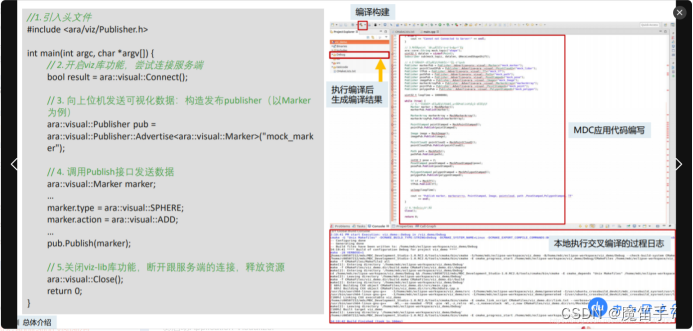
②启动Application Visualizer
程序和前面的开发工具一样,都是免安装的,所以直接解压压缩包,解压后直接打开程序。之后要进行一定的配置,登录MDC后切换为root账户,配置好MViz需要使用的地址和端口号。
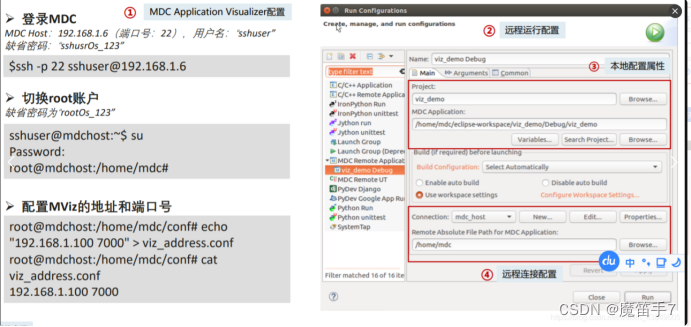
③远程部署到MDC单板上
这一步就是介绍MDS的时候的操作,按照远程连接的方式,将程序部署在MDC单板上。

④上位机查看MDC可视化应用数据
在RViz中通过Add来添加可视化topic。
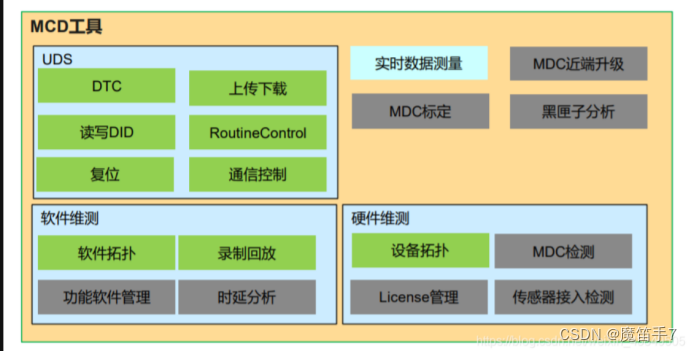
第二部分、MDC Measure Cailbration Diagnosis
Measure Cailbration Diagnosis主要是负责调测,它是一个遵循ISO标准规范的调测工具,支持多种调测的功能:

Measure Cailbration Diagnosis也是不需要安装,在Ubuntu18的系统中解压即可使用,使用时可以选择直连MDC单板,也可以利用网络互连的方式。为了更好的连接,需要把解压的文件sftwar/Lider,复制到MDC板子的/home/sshuser
[root@localhost]scp -r * sshuser@192.168.1.6:/home/sshuser
[root@localhost]sshuser_1_6
[root@localhost]root
[root@localhost]cd /opt/cfg/conf_run/viz/ && vim viz_address.conf
[root@localhost]cd /home/sshuser/Lidar
[root@localhost]export CM_CONFIG_FILE_PATH=./LidarCmProcess && ./LidarC16Process
①设备管理
Measure Cailbration Diagnosis工具可以实时获取设备及传感器的各种信息、支持子设备的数据测量、支持以拓扑图形式显示设备接入情况并且可以动态刷新、支持MDC的主备倒换证书加载、支持设备和传感器接入的检测。

②软件维测
Measure Cailbration Diagnosis工具支持查询AP平台的软件节点等信息,支持查看平台软件服务状态及其数据、支持查看功能软件的管理,并且支持用户测量和查看时延数据,除此之外,工具还支持录制回放,利用录制回放可以对event进行回放,方便开发调测。这里为了进行回放,需要重新打开xluanc-ror进行设置并保存;然后打开softw-ubt-1062,选择适合自己的地址进行设置,就可以了
最后需要设置Fixed frname--velodyne值。
- 华为MDC Manifest Configurator
有Mind Studio提供的库,加上MMC的配置信息,最后由MDS编码并整合为可执行程序,运行在MDC计算平台上,这样就实现了整个MDC的一个开发流程。可以看出来,整个的可执行文件是需要在MDC平台上运行的,一旦离了这个黑盒子,整个程序是没法运行的(个人感觉华为在这波美国的芯片打压下学聪明了,即使没造出车也先占下坑)这里我们需要先打开软件sdft_1072文件下的./mdc_development_studio,这是一个华为自己开发的软件,同时导入设备上商号给我们提供好的文件:workSpace/第二部分/imu/ADSF_simple_2_3;打开local.cpp,在这里加入常用的参数信息如下,这里设置的获取参数imuStatus、temperature也是比较常用的内容,
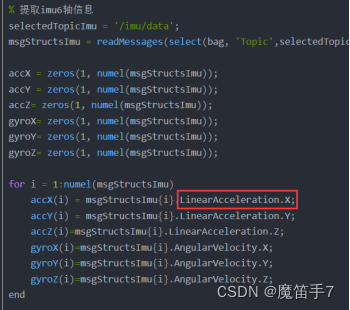
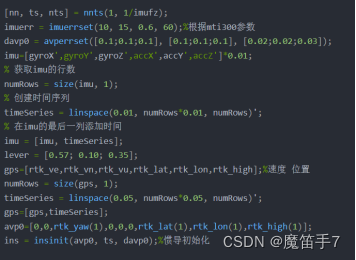
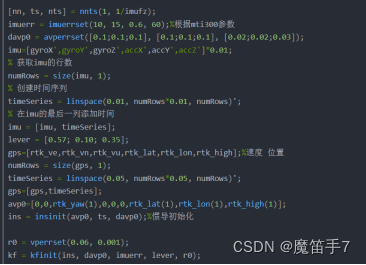
接下来,我们选哟查看我们写的代码是否还存在着错误信息,需要开始调试,如下所示:
选择项目---local Terminal--terminal,执行./get_target.sh,然后接下来我们把打包好的文件传入到MDC平台上,接着需要把
[root@localhost]cd adsf_sample
[root@localhost]scp -r location/ sshuser@192.168.1.6:/tmp

之后,需要把执行我们代码编译的两个文件也传上来,这里先打开文件workspace/部分2/imu
[root@localhost]scp -r InsCmHostProcess/ ImuProcess sshuser@192.168.1.6:/tmp

最后我们打开指令窗口,把传上来的文件执行。
[root@localhost]sshuser_1_6
[root@localhost]root
[root@localhost]cd /tmp
[root@localhost]export CM_CONFIG_FILE_PATH=./InsCmHostProcess
[root@localhost]chmod 777 ImuProcess
[root@localhost]./ImuProcess
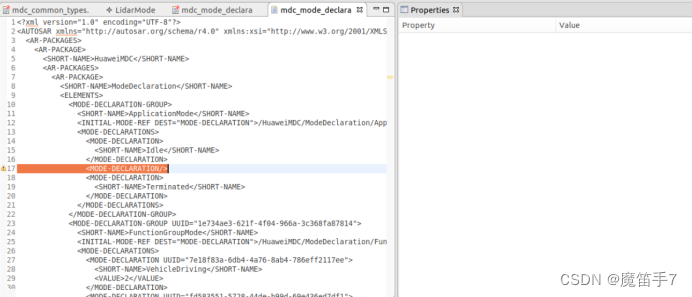
到最后也没搞明白这两种校验到底有什么区别,感觉一个是标准层面的一个是代码层面的,校验的结果都会给出错误信息,但是改正的方法不一样,好像基于model的更方便一些,毕竟是以界面的形式呈现而不是以xml的形式,看起来也更加方便。
后面又听课时听到了一句这里的区别,基于schema是文本级的校验,二者本质上都是根据AUTOSAR的标准校验。
[root@localhost]sshuser_1_6
[root@localhost]root
[root@localhost]cd /tmp/location
[root@localhost] ./start.sh location



)






:堆 heap)
:jedis基于Redis set命令的分布式锁)


)




